7 Handige taken QuickTime Player voert gratis uit
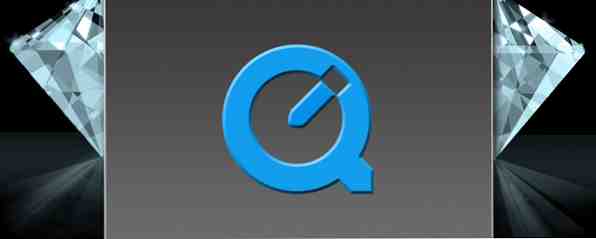
Als het gaat om de grote verscheidenheid aan apps en tools die beschikbaar zijn op een Mac, wordt QuickTime Player vaak over het hoofd gezien. Het kan het nut van VLC niet schaden en wordt meestal per ongeluk geopend wanneer u op een .MOV-bestand klikt. U hebt waarschijnlijk de bestandskoppeling dus QuickTime gewijzigd nooit wordt gebruikt, dus je hebt waarschijnlijk de overvloed aan nuttige functies over het hoofd gezien.
QuickTime is beter dan u denkt en voert vele taken uit die u van gratis premiumsoftware zou verwachten. Je zou anders kunnen denken over deze gebundelde freebie als je eenmaal hebt gezien wat het kan doen!
Filmopname
Wanneer QuickTime is geopend en in het dock staat, klikt u met de rechtermuisknop op het pictogram en ziet u onderaan het volgende:

U kunt ook de het dossier menu aan de bovenkant van uw scherm. Dit is handig als je plotseling de drang hebt om een video van jezelf te maken en deze naar YouTube te sturen, omdat het de ingebouwde webcam van je Mac gebruikt als een directe opnamebron. Wanneer u klikt op “Nieuwe filmopname“, dit vak verschijnt:

Als je klaar bent, druk je op de rode knop en je bent klaar. Als u klaar bent, kunt u het bestand opslaan in .MOV-indeling.
Wil Sommige alternatieven?
In OS X mainstay iMovie is er de mogelijkheid om een video te maken en deze in te voegen in een film die je aan het maken bent. Dit kan handig zijn als u aan een groter project werkt.
Geluidsopname
Net als bij filmopnamen klikt u met de rechtermuisknop op het QuickTime-logo en kiest u “Nieuwe audio-opname” of open QuickTime Player en zoek dezelfde optie onder de het dossier menu. Deze optie is handig als u een vriend of familielid een snel persoonlijk bericht wilt sturen of een korte podcast wilt opnemen. Hier is mijn nederige poging gedaan op een MacBook Air. QuickTime gebruikt de ingebouwde microfoon als een standaard opnamelocatie, maar u kunt dit hieronder wijzigen Systeemvoorkeuren> Geluid> Input.

Wil Sommige alternatieven?
Tim heeft onlangs de beste gratis en goedkope audio-editors voor Mac OS X afgerond. De beste gratis en goedkope audio-editors voor Mac OS X De beste gratis en goedkope audio-editors voor Mac OS X Gezien de media-savvy-aanpak van Apple met gratis apps zoals iMovie, is het verrassend dat er geen eenvoudige audio-editor is gebundeld met OS X. Meer lezen. Als het gaat om audio-opnames met een beperkt budget, staat Audacity bovenaan de lijst.
screencasting
Screencasting is de afgelopen jaren levensvatbaar geworden, omdat de beperkingen voor opslag, internetsnelheid en bandbreedte afnemen. Bloggers zoals ik hebben het nodig, en de kans is groot dat je waarschijnlijk een instructieve screencast hebt gebruikt om een computerprobleem eerder op te lossen.
U hebt toegang tot de screencasting-functie van QuickTime Player onder de Bestand> Nieuwe schermopname menu, of door met de rechtermuisknop op het dock-pictogram te klikken. Je ziet de bekende rode opnameknop; klik erop en ga weg.
Wil Sommige alternatieven?
De grote speler in deze arena is Camtasia, hoewel het meer dan $ 100 kost. Als het prijskaartje genoeg is om je ogen water te geven, dan heeft hetzelfde bedrijf een gratis alternatief genaamd Jing.
Trim video en audio

Als u een bepaald gedeelte van een video- of audiobestand wilt verwijderen en de rest wilt weggooien, kunt u QuickTime Player gebruiken. Open het bestand in QT, klik op Bewerk en dan trimmen. Onderaan het scherm verschijnt een gele balk. Gebruik de randen om het opnamebereik aan te passen en verplaats de selectie als je wilt, druk op trimmen en QT bins de rest.
Wanneer u een videoclip bijsnijdt, krijgt u onderaan miniaturen van de volledige video te zien. Soms zien de miniaturen er hetzelfde uit en kan het moeilijk zijn om te weten waar ze moeten worden bijgesneden. Als u de audiotrack inschakelt, wordt het misschien iets duidelijker.

Als u de miniaturen naar de audiotrack wilt wijzigen, selecteert u Bewerk dan trimmen. Navigeer vervolgens naar Uitzicht dan Toon audiotrack.
Wil Sommige alternatieven?
iMovie doet dit ook, maar als je buiten de ommuurde tuin van Apple wilt stappen, hebben we de beste goedkope videotools voor Mac geprofileerd. De Top 8 Gratis video-editors voor macOS De Top 8 Gratis video-editors voor macOS De beste video-editors voor macOS-kosten veel geld, maar wat als je budget $ 0 is? Meer lezen, inclusief VLC en blender. Vergeet niet onze OS X-editor voor audioconversie De beste gratis en goedkope audio-editors voor Mac OS X De beste gratis en goedkope audio-editors voor Mac OS X Gezien de media-savvy-aanpak van Apple met gratis apps zoals iMovie, is het verrassend dat er niet een eenvoudige audiobewerker gebundeld met OS X. Lees ook meer.
Combineer twee of meer video's

Je zou een situatie kunnen hebben waarin je twee video's hebt en je moet ze samenvoegen - dus hoe doe je dat?
Laat eerst een clip open in Quicktime. Ga vervolgens naar Finder, zoek deel twee en sleep het naar het Quicktime-scherm. Gebruik de muis of het trackpad om het te dumpen waar u het wilt (vermoedelijk aan het einde). Raken Gedaan en QuickTime zal zijn magie uitvoeren.
Wil Sommige alternatieven?
Bekijk onze eerder genoemde videogereedschappen-verzameling voor Mac OS X De Top 8 gratis video-editors voor macOS De Top 8 gratis video-editors voor macOS De beste video-editors voor macOS kosten veel geld, maar wat als uw budget $ 0 is? Lees meer als u op zoek bent naar meer capabele editors. De enige andere geloofwaardige die ik heb kunnen vinden, is iSkysoft Video Converter voor Mac. Kent u nog anderen??
Uploaden naar YouTube en Vimeo
Dit lijkt misschien geen biggie voor je, maar het is echt handig om de video rechtstreeks van de speler naar YouTube of Vimeo te kunnen sturen. Het bespaart je de moeite om je browser te openen, naar YouTube te gaan en rond te strompelen met het uploaden van instellingen.
Naast de knop play / pause is de Delen knop, die eruit ziet als een kleine gebogen pijl die uit een doos komt. Klik daarop en je zult zien dat je je videowonder op verschillende manieren kunt verzenden. Voor YouTube, Vimeo, Facebook of Flickr moet u zich aanmelden met uw inloggegevens of een bezoek brengen Systeemvoorkeuren> Internetaccounts.

Wil Sommige alternatieven?
Je beste gok is waarschijnlijk een browser op dit punt!
Roteer clips
We zijn allemaal in de situatie geweest waarin je bij het opnemen van video op je iPhone of iPad beseft dat je hebt gefotografeerd in de portretmodus in plaats van de landschapsmodus. Dit heet verticaal videosyndroom en het ruïneert je clips - of doet het?

Nee. Exporteer ze gewoon naar uw Mac en open ze met QuickTime Player. Ga naar Bewerk in de menubalk en je ziet de Roteer naar links en Roteer Rechts knoppen, samen met tools voor het omdraaien van de video.
Wil Sommige alternatieven?
Nogmaals, iMovie kan dit werk doen met zijn digitale ogen dicht en is gratis voor elke Mac-gebruiker - maar het is niet zo snel als een QT-speler. Kent u nog anderen??
Nog iets anders?
Dus nu kun je zien dat je veronachtzaming van QuickTime een vergissing was en je zou het onmiddellijk terug moeten verwelkomen in de OS X-vouw.
Kent u nog andere dingen die Quicktime kan doen, hebben we hier niet genoemd?
Ontdek meer over: QuickTime, Video opnemen.


